Оглавление
Качественная клавиатура никогда не помешает дома или на работе, даже если в основном вы пользуетесь компьютером. У некоторых ноутбуков хорошие и даже отличные клавиатуры, но вряд ли стоит пользоваться ими много часов подряд каждый день. Если шея долго вытянута вниз, это может стать причиной серьёзных проблем с осанкой.
Но прежде чем идти в магазин, нужно понимать, какую клавиатуру можно назвать хорошей. Современные модели бывают самые разные, оптимизированные для эффективного набора текста или с эргономичным дизайном с удобными опорами для рук, чтобы они не уставали. Давайте посмотрим, какие модели предлагаются в настоящее время.
Как выбрать ?
Проводные и беспроводные
Самый простой способ подключения проводной клавиатуры к компьютеру заключается в использовании стандартного разъёма USB. Неигровые клавиатуры обычно подключаются и сразу начинают работать без необходимости ставить программное обеспечение. Никакие настройки в таком случае не нужны.
Игровые клавиатуры также начинают работать при подключении, но у них бывают приложения, которые расширяют функциональные возможности. Например, программы позволяют настраивать подсветку или менять функциональность макрокнопок.
Кроме передачи нажатия клавиш на компьютер, подключение USB обеспечивает питание клавиатуры, поскольку внутри неё нет аккумуляторов. Некоторые премиальные игровые модели с множеством настраиваемых кнопок могут идти с двумя кабелями USB. Один для питания, в том числе разъёмов на клавиатуре, другой для передачи данных. Для таких клавиатур нужно два разъёма USB.
Если вы хотите больше свободы, можно перейти на беспроводную клавиатуру. Передача данных осуществляется одним из двух способов: инфракрасное подключение к небольшому брелку USB и через Bluetooth без брелков. У этих способов есть свои достоинства и недостатки. Если вы хотите уменьшить количество кабелей на вашем столе и получить возможность работать с расстояния, беспроводная клавиатура является единственным выбором.
Большинство беспроводных клавиатур с брелками USB передают сигнал на частоте 2,4 ГГц, на которой работают и маршрутизаторы Wi-Fi. Брелок обычно представляет собой крохотный прямоугольник, который подключается к компьютеру и больше о нём не вспоминают. Такой сигнал более стабильный, чем Bluetooth.
В некоторых случаях брелки USB могут обеспечивать подключение больше чем одного устройства. Например, кроме клавиатуры можно подключить ещё и мышь, если они одного производителя и поддерживают одну схему подключения. В частности, у компании Logitech вариант подключения называется Logitech Unifying и его поддерживают многие периферийные устройства этого производителя.
Подключение Bluetooth тоже имеет смысл в определённых случаях. В частности, это позволяет освободить разъём USB. Последняя версия Bluetooth 5.0 обеспечивает стабильность, простоту управления и совместимость с множеством мобильных устройств, вроде смартфонов и планшетов.
Диапазон действия Bluetooth составляет примерно 9 м. Впрочем, Bluetooth-клавиатуры не могут сравниться с устройствами с применением брелка USB в плане автономности. Новые технологии, включая сенсоры близости рук, улучшают автономность по сравнению с остальными Bluetooth-устройствами, которые поддерживают соединение постоянно, на что тратится энергия.
Среди основных недостатков распространённых беспроводных клавиатур отсутствие подсветки клавиш. Это не позволяет управлять домашним кинотеатром в плохо освещённой гостиной.
Если вы найдёте беспроводную клавиатуру с подсветкой, придётся часто подзаряжать её или менять батарейки.
Расположение элементов и эргономика
Не все клавиатуры одинаковые. Кроме стандартного ряда клавиш QWERTY остальные кнопки могут иметь разные сочетания.
Большинство распространённых неигровых моделей предлагают цифровые клавиши, которых часто нет на ноутбуках. Они помогают вводить данные в таблицы. Есть модели без этого ряда клавиш, что экономит место и позволяет ближе располагать руки при наборе текста и работе с мышью.
Это нужно иметь в виду при поиске игровой клавиатуры, поскольку там этих клавиш часто нет.
Менее значительные различия включают в себя расположение стрелок направления, Page Up и Down, Home и End. Большинство современных клавиатур имеют базовые функции управления мультимедийными файлами, в том числе громкостью, воспроизведением, паузой и сменой треков.
Обычно для этого есть отдельные кнопки над цифровыми клавишами или встроенные в верхний ряд кнопок Function (Fn). Бонусом является наличие регулятора громкости в виде ползунка или круглого индикатора, как на дорогостоящих моделях Corsair, HyperX.
Чтобы защитить пользователей от кистевого туннельного синдрома из-за постоянной нагрузки, многие клавиатуры позволяют класть на них запястья во время набора текста. Так намного удобнее и уменьшается нагрузка на суставы и жилы, помогая избежать болезненного воспаления. Функции эргономики могут быть как простыми, вроде опор для запястья, так и сложными, с изогнутым расположением клавиш или раздельным дизайном.
Одна важная функция эргономики представляет собой возможность менять угол наклона клавиатуры. Обычно для этого убирают две пластиковые ножки на обратной стороне клавиатуры, чтобы поменять угол относительно запястий и ладони. Многие клавиатуры имеют такие ножки. Клавиатура должна располагаться горизонтально или ещё лучше под небольшим углом от ваших запястий.
Кнопки и переключатели
Один из аспектов дизайна клавиатуры представляет собой тип переключателей отдельных клавиш. Вас может не волновать механизм под кнопками, но вы почувствуете разницу своими пальцами. Три основных вида переключателей:
- Мембранные (силиконовые переключатели)
- Ножничные переключатели
- Механические переключатели
Большинство бюджетных клавиатур, которые входят в состав собранных компьютеров в магазинах, используют силиконовые колпачки. В них два рифленых слоя силиконовых мембран, которые формируют решётку куполов. Они отвечают за упругость при нажатии кнопок. Упругость силикона приводит к ощущению мягкости при нажатии. Такой вид переключателей требует нажимать на кнопку до упора, чтобы нажатие было зафиксировано.
Постоянный изгиб силиконовых мембран приводит к их разрушению. Из-за этого такие клавиатуры со временем теряют свою упругость и отзывчивость.
Некоторые современные клавиатуры имитируют низкопрофильные островковые клавиатуры полноразмерных ноутбуков и ультрапортативных устройств. Некоторые из них используют простые силиконовые переключатели, а некоторые ножничные. Там для каждой кнопки добавляется механический стабилизатор. Фиксатор под каждой клавишей позволяет сделать её ход короче. В результате ножничные клавиатуры нажимаются не так глубоко, зато они более долговечные.
Механические клавиатуры
Большинство энтузиастов отдают предпочтение более продвинутым механическим клавиатурам.
Переключатели в них более изощрённые. Под каждой кнопкой есть пружина. Существует множество вариантов, каждый из которых предлагает разные ощущения и звук. В целом механические переключатели обеспечивают лучший тактильный отклик и щёлкающий звук, который ассоциируется с набором текста на клавиатуре.
У них прочный механизм переключения и пружины значительно более долговечные по сравнению с двумя описанными выше вариантами. Эти переключатели могут зарегистрировать каждое нажатие при более коротком ходе клавиш, что упрощает набор текста.
Недостаток механических переключателей в том, что для них нужно больше вертикального пространства, в результате чего клавиатура становится толще. Эти переключатели вы вряд ли найдёте в тонких низкопрофильных клавиатурах. Скоро это может измениться, поскольку известный производитель Cherry представил низкопрофильные механические переключатели.
В прошлом большинство распространённых механических клавиатур использовали переключатели производства Cherry Industrial. В их число входят такие разновидности, как MX Blue, Red, Black, Brown. У каждого цвета немного отличаются ощущения и звуки щелчков, а также характеристики давления. Переключатели Cherry по-прежнему самые популярные, но есть много других вариантов от производителей вроде Logitech и Razer. Также есть немало подражателей переключателей Cherry, где используются такие же цветовые обозначения.
Подробнее о механических клавиатурах в наших статьях: Чем механическая клавиатура лучше мембранной?, Рейтинг лучших механических клавиатур
Игровые клавиатуры
Хотя все клавиатуры предлагают привычное расположение клавиш для набора текста, иногда их берут не ради этого текста. Игровые клавиатуры предназначаются для игр.
Это специфические клавиатуры с дополнительными элементами управления, которые подходят под разные стили геймплея, предлагая высокие стандарты отзывчивости и долговечности. Также они обладают соответствующим внешним видом, обычно с подсветкой.
Премиальные игровые модели почти всегда используют механические переключатели и рельефные кнопки. Часто у них есть многочисленные настройки, программируемые макрокнопки, рельефные кнопки WASD и сменные колпачки кнопок. Некоторые позволяют менять цвета и интенсивность подсветки, чтобы быстрее можно было находить определённые кнопки и выбирать внешний вид своей клавиатуры.
На более дешёвых моделях подсветка обычно одного оттенка, но по цене выше есть программируемая подсветка, иногда с настройкой по зонам. Ещё дороже бывает настройка цветов каждой кнопки по отдельности.
Бывает защита от фиктивных нажатий, чтобы можно было нажимать на несколько кнопок одновременно. Стандартные клавиатуры на это неспособны. Ещё можно встретить сквозные разъёмы USB или аудиоразъёмы, что упрощает процесс подключения периферийных устройств к компьютеру, до которого может быть далеко тянуться.
Наконец, приличные игровые клавиатуры обладают отдельным программным обеспечением и кнопками для активации макрокоманд. Это позволяет заранее настроить нужные действия и выполнять их по одному нажатию на кнопку. Количество сохраняемых команд и простота их создания у разных моделей разные. Такие возможности в каждодневной работе нужны не всем, но геймеры могут потратить деньги и время на повышение своей конкурентоспособности.
Лучшие модели по версии TrashExpert
Logitech K780
Ноутбук является только одним из устройств для набора текста, у вас могут быть и другие. Logitech предлагает клавиатуры вроде K780, которые легко переключать между тремя устройствами. Есть поддержка технологии Logitech FLOW для перемещения данных между компьютерами. Если вы работаете с двумя компьютерами, эта клавиатура позволит скопировать файл с одного и передать на другой.
Имеются круглые колпачки для клавиш, которые кому-то понравятся, а другим нет. Если вы живёте не один, клавиши предназначены для тихого набора текста, так что вы не будете мешать окружающим.
Клавиатура поддерживает Mac, ПК и Chrome с помощью адаптивной раскладки клавиатуры. Слот на дальней стороне клавиатуры позволяет подключать к нему смартфоны и планшеты при переходе с ноутбука на смартфон.
Характеристики:
- Тип клавиш: мембранные.
- Батарейки: 2x ААА.
- Размер: 372,5 х 155 х 22,5 мм.
Плюсы:
- Поддержка несколько устройств.
- В вырезе можно разместить смартфон или планшет.
- Работает даже с некоторыми хромбуками.
Может не понравиться:
- Круглые клавиши подходят не всем.
Apple Magic Keyboard
Эта клавиатура создана под потребности обладателей компьютеров Apple. Magic Keyboard стала одной из лучших клавиатур, сделав шаг вперёд по сравнению с клавиатурами MacBook, выпущенными с 2016 по 2019 год. Она похожа на хорошо зарекомендовавшую себя 16-дюймовую клавиатуру MacBook Pro, применяя надёжный механизм ножничного переключателя вместо противоречивого дизайна переключателя-бабочки.
Magic Keyboard является одной из наиболее компактных в этом списке. По этой причине её легко положить в сумку или использовать за небольшим столом. Apple производит и клавиатуру Apple Magic Keyboard с цифровой панелью, если вы не против размера побольше и вам нужно работать с цифрами. Обе модели имеют раскладку для использования с Mac. Подключение осуществляется посредством Bluetooth.
Характеристики:
- Тип клавиш: мембранные.
- Батарейки: встроенные перезаряжаемые.
- Размер: 275 х 112,5 х 5-10 мм.
Плюсы:
- Приятные на ощупь клавиши.
- Эстетика Apple.
- Небольшой размер.
Может не понравиться:
- Отсутствие цифровой панели.
- Не подходит для Windows-компьютеров.
Logitech Ergo K860
Если вы ищете эргономичную клавиатуру не только для ноутбука, можно посмотреть в сторону Logitech Ergo K860. Обозреватель проверил эту клавиатуру при использовании на MacBook Pro и iPad Pro. Конструкция с разделённой клавиатурой призвана помочь держать руки на месте для уменьшения нагрузки.
Одной из особенностей стали направленные к передней стороне корпуса ножки, чтобы можно было менять высоту верха клавиатуры. Для сидящих за письменным столом это важно, поскольку приходится часто перемещаемся между сидячим и стоячим положением и это меняет точку соприкосновения рук и стола. Ergo K860 работает по Bluetooth и через USB-приёмник Logitech, что расширяет совместимость с устройствами. Три клавиши сопряжения позволяют легко переключаться между устройствами.
Характеристики:
- Тип клавиш: мембранные.
- Батарейки: 2хААА.
- Размер: 450 х 230 х 47,5 мм.
Плюсы:
- Удобная подставка под запястья.
- Регулируемые ножки спереди и сзади.
- Подходит для ПК и Mac.
Может не понравиться:
- Нужно учиться работать с разделённой клавиатурой.
- Цена.
HyperX Alloy Origins
Лучшая для любителей механических клавиатур. Если вы не ищете премиальных возможностей, эта клавиатура может быть отличной покупкой среди механических моделей по средней цене.
Характеристики:
- Тип клавиш: механические.
- Размер: 442.5×36.4×132.5 мм.
Плюсы:
- Отличное качество корпуса.
- Цена.
- Проприетарные переключатели приносят уникальные ощущения.
- Съёмный кабель USB-C.
Может не понравиться:
- Нет отдельных макрокнопок или портов USB.









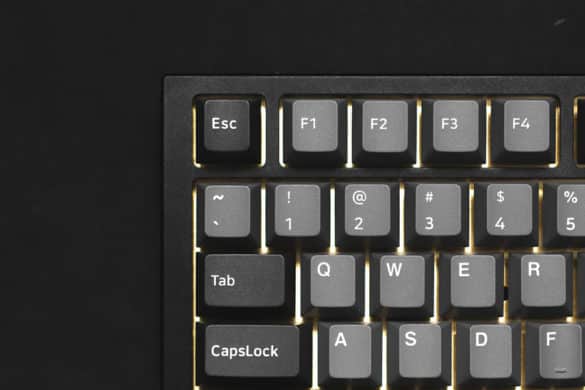



2 комментария
Полезная информация, как раз пытаюсь выбрать новую игровую клавиатуру сыну
Очень полезная информация спасибо